.NET Core建立一個控制台(Console)程序
這篇文章主要為大家詳細介紹了.NET Core如何創建一個控制台程序,具有一定的參考價值,感興趣的小伙伴們可以參考一下
.NET Core版本:1.0. 0-rc2
Visual Studio版本:Microsoft Visual Studio Community 2015 Update 2
開發及運作平台:Windows 7 專業版Service Pack 1
#新增一個控制台專案(ConsoleLogApp)
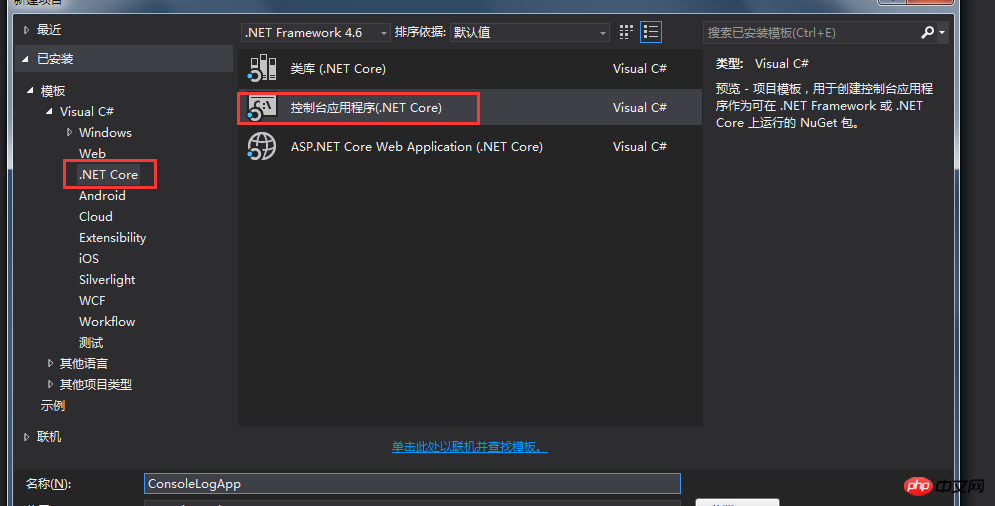
在project.json檔案中新增依賴項
{
"version": "1.0.0-*",
"buildOptions": {
"emitEntryPoint": true
},
"dependencies": {
"Microsoft.NETCore.App": {
"type": "platform",
"version": "1.0.0-rc2-3002702"
},
"Microsoft.Extensions.DependencyInjection": "1.0.0-rc2-final",
"Microsoft.Extensions.Logging": "1.0.0-rc2-final",
"Microsoft.Extensions.Logging.Console": "1.0.0-rc2-final",
"Microsoft.Extensions.Configuration.Json": "1.0.0-rc2-final",
"System.Text.Encoding": "4.0.11-rc2-24027",
"System.Text.Encoding.CodePages": "4.0.1-rc2-24027"
},
"frameworks": {
"netcoreapp1.0": {
"imports": "dnxcore50"
}
}
}#新增日誌輸出設定檔(log.json)
我們這個控制台程式主要目的是用來列印輸出日誌,所以這裡用一個單獨的日誌設定檔來保存相關日誌相關選項,例如:是否包含上下文,日誌輸出最低等級等
{
"IncludeScopes": false,
"LogLevel": {
"App": "Warning"
}
}IncludeScopes為false讓控制台日誌輸出時不包含上下文;LogLevel的最低等級設定為:Warning,只有高於這個等級的日誌才會輸出。 App為日誌的CategoryName。
入口程式
using System;
using Microsoft.Extensions.Configuration;
using System.Text;
using Microsoft.Extensions.DependencyInjection;
using Microsoft.Extensions.Logging;
namespace ConsoleLogApp
{
public class Program
{
public static void Main(string[] args)
{
// 支持中文编码
Encoding.RegisterProvider(CodePagesEncodingProvider.Instance);
// 加载日志配置文件
var setttins = new ConfigurationBuilder().AddJsonFile("log.json").Build();
// 创建ConsoleLogProvider并根据日志类目名称(CategoryName)生成Logger实例
var logger = new ServiceCollection().AddLogging().BuildServiceProvider().GetService<ILoggerFactory>().AddConsole(setttins).CreateLogger("App");
// 设置事件ID
const int eventId = 888888;
// 输出正常提示日志
logger.LogInformation(eventId, "订单号({OderNo})", "12345678000");
// 输出警示日志
logger.LogWarning(eventId, "待处理订单数达到5分钟内的预警值:{max}", 2000);
// 输出错误日志
logger.LogError(eventId, "数据库连接超时");
Console.ReadLine();
}
}
}使用「dotnet restore」來還原依賴項
在Git Bash中把目前目錄切換到專案的根目錄下(本例為:D:\ConsoleLogApp)
dotnet restore指令是用來尋找目前目錄下的專案檔案(project.json),然後利用NuGet函式庫還原整個專案的依賴庫,然後遍歷每個目錄生成項目文件,繼續還原該項目文件中依賴項。
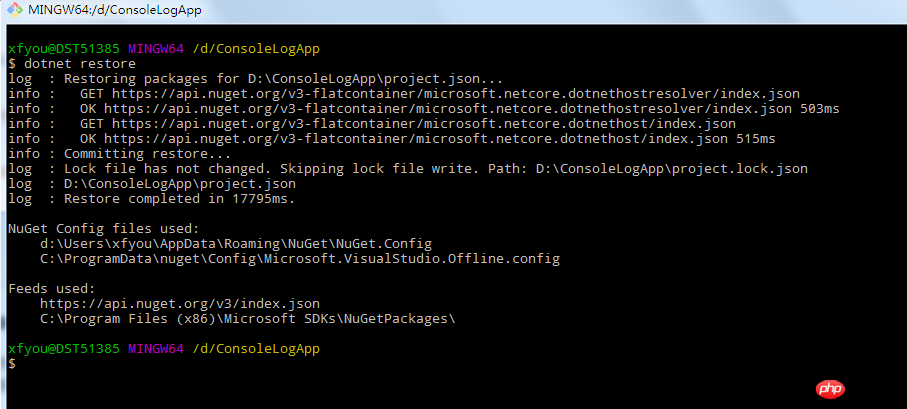
使用「dotnet build」來編譯整個專案
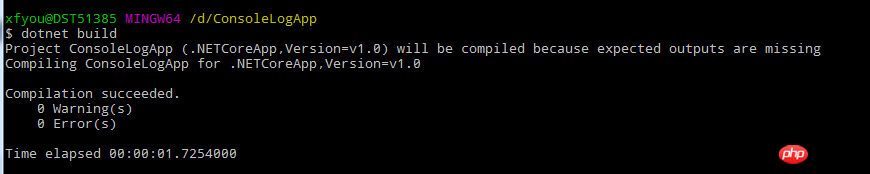
編譯成功後,我們在專案根目錄下的bin目錄中發現編譯後的資料夾(D:\ConsoleLogApp\bin\Debug\netcoreapp1.0),命令執行成功後產生了一個Debug目錄並在此目錄下產生了一個以應用程式名稱命名的資料夾(netcoreapp1.0,這個名稱是在project.json中配置的)
使用「dotnet run」來執行程式

我們可以看到info等級的輸出日誌被過濾掉了,只有Warning以上的日誌被輸出了。
以上是.NET Core建立一個控制台(Console)程序的詳細內容。更多資訊請關注PHP中文網其他相關文章!

熱AI工具

Undresser.AI Undress
人工智慧驅動的應用程序,用於創建逼真的裸體照片

AI Clothes Remover
用於從照片中去除衣服的線上人工智慧工具。

Undress AI Tool
免費脫衣圖片

Clothoff.io
AI脫衣器

Video Face Swap
使用我們完全免費的人工智慧換臉工具,輕鬆在任何影片中換臉!

熱門文章

熱工具

記事本++7.3.1
好用且免費的程式碼編輯器

SublimeText3漢化版
中文版,非常好用

禪工作室 13.0.1
強大的PHP整合開發環境

Dreamweaver CS6
視覺化網頁開發工具

SublimeText3 Mac版
神級程式碼編輯軟體(SublimeText3)
 如何在 Windows 11 中啟用 Core Isolation 的記憶體完整性功能
May 10, 2023 pm 11:49 PM
如何在 Windows 11 中啟用 Core Isolation 的記憶體完整性功能
May 10, 2023 pm 11:49 PM
Microsoft的Windows112022Update(22H2)預設啟用CoreIsolation的記憶體完整性保護。但是,如果您執行的是舊版的作業系統,例如Windows112022Update(22H1),則需要手動開啟此功能。在Windows11中開啟CoreIsolation的記憶體完整性功能對於不了解核心隔離的用戶,這是一個安全過程,旨在透過將Windows上的基本核心活動隔離在記憶體中來保護它們免受惡意程式的侵害。此進程與記憶體完整性功能結合,可確保
 全新 Nintendo Switch Lite 更新現已開放預訂
Jun 29, 2024 am 06:49 AM
全新 Nintendo Switch Lite 更新現已開放預訂
Jun 29, 2024 am 06:49 AM
任天堂已開放最新版本 Switch Lite 的預訂(亞馬遜售價 189.99 美元)。不過,該設備目前還無法在全球訂購。回顧一下,該公司在大約兩週前推出了 Switch Lite Hyrule 版
 電腦core是什麼意思
Sep 05, 2022 am 11:24 AM
電腦core是什麼意思
Sep 05, 2022 am 11:24 AM
電腦中core有兩種意思:1、核心,也即內核,是CPU最重要的組成部分,CPU所有的運算、接受儲存指令、處理資料都由核心執行;2、酷睿,core是英特爾的處理器名稱,酷睿是英特爾公司繼奔騰處理器之後推出的處理器品牌,目前已經發布了十二代酷睿處理器。
 使用C#中的Console.Clear函數清空控制台輸出
Nov 18, 2023 am 11:00 AM
使用C#中的Console.Clear函數清空控制台輸出
Nov 18, 2023 am 11:00 AM
使用C#中的Console.Clear函數清空控制台輸出在C#的控制台應用程式中,我們經常需要清空控制台中的輸出訊息,以便於顯示新的內容或提供更好的使用者體驗。 C#中提供了Console.Clear函數來實現這個功能,它能夠清除控制台中的輸出,讓介面重新變成空白。 Console.Clear函數的呼叫格式如下:Console.Clear();此函數無須輸入任何
 console什麼意思
Sep 05, 2023 pm 02:43 PM
console什麼意思
Sep 05, 2023 pm 02:43 PM
console是控制台的意思,是一種與計算機系統進行交互的設備或軟體,用於與計算機系統進行交互,它通常是一個帶有鍵盤和屏幕的設備,用於輸入和輸出信息,控制台最初用於大型電腦系統,後來也應用於個人電腦和伺服器,它可以幫助用戶管理和維護電腦系統,以及安裝作業系統和應用程序,調試程序等。
 任天堂在 Switch 2 發售前宣布更新 Switch Lite
Jun 20, 2024 am 09:41 AM
任天堂在 Switch 2 發售前宣布更新 Switch Lite
Jun 20, 2024 am 09:41 AM
任天堂昨天在最近的任天堂直面活動中展示了大量遊戲,我們單獨提供了概述。此外,該公司還發布了新版本的 Switch Lite(亞馬遜售價 194.93 美元),可能是
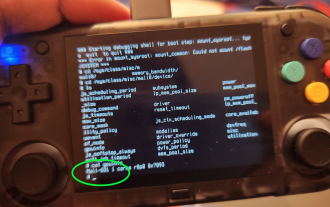 MagicX XU Mini M:拆解顯示 RK3326 CPU 而非廣告中的 RK3562,MagicX 斷絕與第三方開發者的聯繫
Sep 01, 2024 am 06:30 AM
MagicX XU Mini M:拆解顯示 RK3326 CPU 而非廣告中的 RK3562,MagicX 斷絕與第三方開發者的聯繫
Sep 01, 2024 am 06:30 AM
如果您最近購買了 MagicX XU Mini M,這個消息可能會讓您感到驚訝。對新發布的手持式遊戲機的硬體和軟體拆解顯示,廣告中的 RK3562 CPU 實際上是規格較低、較舊的 RK3326 處理器。
 分享幾個.NET開源的AI和LLM相關專案框架
May 06, 2024 pm 04:43 PM
分享幾個.NET開源的AI和LLM相關專案框架
May 06, 2024 pm 04:43 PM
當今人工智慧(AI)技術的發展如火如荼,它們在各個領域都展現了巨大的潛力和影響力。今天大姚給大家分享4個.NET開源的AI模型LLM相關的專案框架,希望能為大家提供一些參考。 https://github.com/YSGStudyHards/DotNetGuide/blob/main/docs/DotNet/DotNetProjectPicks.mdSemanticKernelSemanticKernel是一種開源的軟體開發工具包(SDK),旨在將大型語言模型(LLM)如OpenAI、Azure






